Distribuimos Internet en Wi-Fi desde LG TV. Convertimos la televisión en un enrutador

- 2809
- 648
- Elsa Navarro
Contenido
- Configuramos la distribución de Wi-Fi desde la televisión
- Conectamos el dispositivo a la red inalámbrica
Hola! Continuamos estudiando las capacidades de los televisores modernos. Y hoy escribiré sobre cómo convertir su televisor LG en un enrutador Wi-Fi y distribuir Internet con su ayuda a otros dispositivos.

Lo más probable es que todos los televisores LG modernos tengan tal oportunidad, que tienen la función de TV inteligente (y tengo un receptor Wi-Fi incorporado o externo). Mostraré el ejemplo LG 32LN575U. ¿Qué hay de otros fabricantes, como Samsung, Philips, Sony, todavía no lo sé?. Estaré agradecido si comparte la información!
Ya hemos convertido una computadora portátil en un enrutador, incluso de dos maneras, puede leer:
- https: // f1comps.Ru/Internet/Kak-Nastroit-Noutbuk-Na-Razdachu-Wi-Fi-i-Podklyuchit-Mobilnoe-Iclojstvo-Nastrojka-VirtualRouter-Plus/
- https: // f1comps.Ru/Internet/Ispolzuem-noutbuk-kak-tchku-dostupa-k-internetu-wi-fiuter-nastrojka-podklyucheniia-kompyuter-po-wi-fi
Ha llegado el momento de la televisión :), lo obligaremos a distribuir Internet a través de Wi-Fi!
A veces es muy conveniente. Por supuesto, no reemplazará el enrutador habitual, que le aconsejo que instale. Pero aún así, esta función funciona muy bien.
Que es necesario?
- En nuestro televisor debería haber un módulo Wi-Fi incorporado (tal vez el externo no verifique).
- Y el televisor debe estar conectado a Internet utilizando un cable de red. Sobre cómo hacer esto, se escribe aquí https: // f1comps.Ru/Internet/Podklyucaem-Televizor-K-Internetu-Po-Setevomu-Kableu-Ln/.
En principio, todo es lógico. Tiene un cable de Internet, lo conecta al televisor y lo distribuye a otros dispositivos.
Minusas:
- Puede conectar no más de cuatro dispositivos, al mismo tiempo (al menos en mi LG 32LN575U).
- El televisor da Wi-Fi solo cuando se enciende (bueno, esto es comprensible).
Configuramos la distribución de Wi-Fi desde la televisión
Ir a la configuración de TV. Esto se puede hacer con un botón especial Ajustes En el control remoto.
Vamos a la pestaña Neto Y seleccione el artículo Punto de acceso Wi-Fi (Cuando le traiga un cursor, aparecerá información sobre esta función).
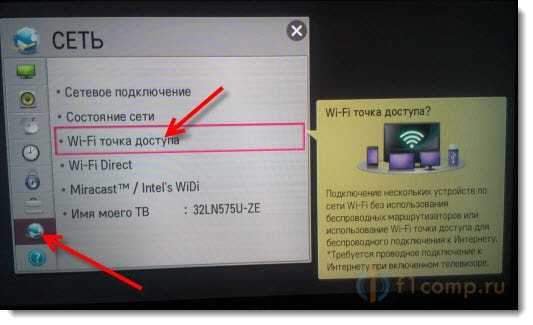
Aparecerá otra ventana. Nuevamente, apunte al cursor al punto de punto Wi-Fi y haga clic en el botón a la derecha, o a la izquierda. Que el estado es EN. (En el momento de encenderse, mi menú se puso un par de segundos).
De hecho, todo, la televisión ya está distribuyendo Internet a través de Wi-Fi. Pero aún necesitamos una contraseña para conectarnos a nuestra red. La contraseña se indica en la misma ventana, opuesta Llave de protección.
Puede cambiarlo, simplemente haga clic en el botón Cambiar E indica el nuevo.
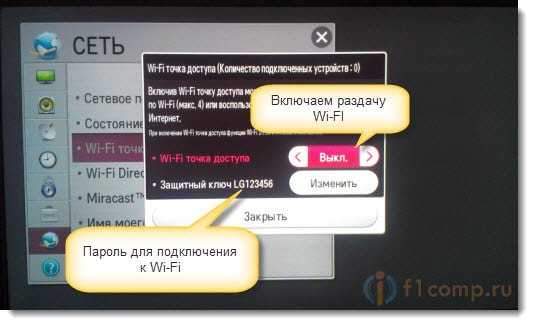
Ahora, esta ventana se puede cerrar y los dispositivos necesarios están conectados a Internet. El televisor distribuirá Wi-Fi no solo en modo TV inteligente, sino también cuando vea canales de TV. Además, inmediatamente después de apagar/encender, la red se iniciará automáticamente hasta que apague la función "Punto de acceso Wi-Fi" en la configuración de.
Conectamos el dispositivo a la red inalámbrica
Puede conectar cualquier dispositivo a la red inalámbrica Transit en nuestro televisor: teléfonos, tabletas, computadoras portátiles, etc. D.
El proceso en sí no es diferente de conectarse a una red regular, que es creada por el enrutador. Por ejemplo, sobre la conexión de dispositivos que funcionan en Android, puede leer aquí.
Mostraré por ejemplo de conectar el teléfono HTC.
Simplemente, en el teléfono encendemos Wi-Fi y seleccionamos nuestra red. La reconocerás de inmediato, habrá el nombre de tu televisor.
Haga clic en él, ingrese la contraseña (que vimos al comenzar el punto de acceso en el TV) y haga clic en Para conectar.
Atención! Si hay letras grandes en la contraseña, entonces deben ingresarse en grandes.
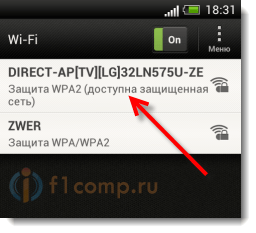
Eso es todo, puedes usar Internet.
Ahora puede ir a la configuración de TV nuevamente y abrir la configuración del punto de acceso. Indicará que un dispositivo está conectado (o cuánto conectó allí).
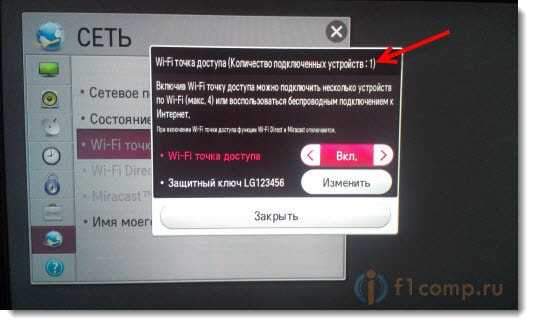
La conexión funciona de manera estable. La señal es buena. La velocidad también es muy buena. Verdadero, no he conectado más de un dispositivo.
Esa es toda la instrucción! Espero que hayas tenido éxito. Los mejores deseos!
- « Vemos fotos y videos en el televisor directamente desde el teléfono (tableta). Configuramos DLNA entre el televisor y el teléfono inteligente
- Conectamos un televisor con un teléfono (tableta) directamente, utilizando tecnología directa de Wi-Fi »

